简介
本文章主要介绍如何通过使用官方提供的二进制包安装配置k8s集群
实验环境说明
实验架构
lab1: master 11.11.11.111lab2: node 11.11.11.112lab3: node 11.11.11.113
实验使用的Vagrantfile
# -*- mode: ruby -*-# vi: set ft=ruby :ENV["LC_ALL"] = "en_US.UTF-8"Vagrant.configure("2") do |config|
(1..3).each do |i|
config.vm.define "lab#{i}" do |node|
node.vm.box = "centos-7.4-docker-17"
node.ssh.insert_key = false
node.vm.hostname = "lab#{i}"
node.vm.network "private_network", ip: "11.11.11.11#{i}"
node.vm.provision "shell", inline: "echo hello from node #{i}"
node.vm.provider "virtualbox" do |v|
v.cpus = 2
v.customize ["modifyvm", :id, "--name", "lab#{i}", "--memory", "2048"] end
end
endend安装
配置系统相关参数
如下操作在所有节点操作
# 临时禁用selinux# 永久关闭 修改/etc/sysconfig/selinux文件设置sed -i 's/SELINUX=permissive/SELINUX=disabled/' /etc/sysconfig/selinux setenforce 0# 临时关闭swap# 永久关闭 注释/etc/fstab文件里swap相关的行swapoff -a# 开启forward# Docker从1.13版本开始调整了默认的防火墙规则# 禁用了iptables filter表中FOWARD链# 这样会引起Kubernetes集群中跨Node的Pod无法通信iptables -P FORWARD ACCEPT# 配置转发相关参数,否则可能会出错cat <<EOF > /etc/sysctl.d/k8s.conf net.bridge.bridge-nf-call-ip6tables = 1 net.bridge.bridge-nf-call-iptables = 1 vm.swappiness=0 EOF sysctl --system# 加载ipvs相关内核模块# 如果重新开机,需要重新加载modprobe ip_vs modprobe ip_vs_rr modprobe ip_vs_wrr modprobe ip_vs_sh modprobe nf_conntrack_ipv4 lsmod | grep ip_vs# 配置开启自加载cat >/etc/modules-load.d/k8s-ipvs.conf<<EOF ip_vs ip_vs_rr ip_vs_wrr ip_vs_sh nf_conntrack_ipv4 EOF
配置hosts解析
如下操作在所有节点操作
cat >>/etc/hosts<<EOF 11.11.11.111 lab1 11.11.11.112 lab2 11.11.11.113 lab3 EOF
安装配置docker
v1.11.0版本推荐使用docker v17.03,
v1.11,v1.12,v1.13, 也可以使用,再高版本的docker可能无法正常使用。
测试发现17.09无法正常使用,不能使用资源限制(内存CPU)如下操作在所有节点操作
安装docker
# 卸载安装指定版本docker-ceyum remove -y docker-ce docker-ce-selinux container-selinux yum install -y --setopt=obsoletes=0 \ docker-ce-17.03.1.ce-1.el7.centos \ docker-ce-selinux-17.03.1.ce-1.el7.centos
启动docker
systemctl enable docker && systemctl restart docker
安装CFSSL
只在
lab1节点操作
# 下载# 百度云链接:https://pan.baidu.com/s/1kgV40nwHy1IKnnLD6zH4cQ 密码:alyjmkdir -pv /server/software/k8scd /server/software/k8s yum install -y wget wget https://pkg.cfssl.org/R1.2/cfssl_linux-amd64 wget https://pkg.cfssl.org/R1.2/cfssljson_linux-amd64 wget https://pkg.cfssl.org/R1.2/cfssl-certinfo_linux-amd64# 安装mv cfssl-certinfo_linux-amd64 /usr/local/bin/cfssl-certinfo mv cfssl_linux-amd64 /usr/local/bin/cfssl mv cfssljson_linux-amd64 /usr/local/bin/cfssljson chmod +x /usr/local/bin/cfssl*
配置CA
只在
lab1节点操作此处的CA配置,后面配置etcd和k8s时都需要使用
mkdir -pv $HOME/ssl && cd $HOME/ssl
cat >ca-config.json<<EOF
{ "signing": { "default": { "expiry": "87600h"
}, "profiles": { "kubernetes": { "usages": [ "signing", "key encipherment", "server auth", "client auth"
], "expiry": "87600h"
}
}
}
}
EOF配置etcd集群
生成etcd-ca
只在
lab1节点操作
# 写入配置cat >etcd-ca-csr.json<<EOF
{ "CN": "etcd", "key": { "algo": "rsa", "size": 2048
}, "names": [
{ "C": "CN", "ST": "BeiJing", "L": "BeiJing", "O": "etcd", "OU": "Etcd Security"
}
]
}
EOF# 生成 etcd root cacfssl gencert -initca etcd-ca-csr.json | cfssljson -bare etcd-ca
cat >etcd-csr.json<<EOF
{ "CN": "etcd", "hosts": [ "127.0.0.1", "11.11.11.111", "11.11.11.112", "11.11.11.113"
], "key": { "algo": "rsa", "size": 2048
}, "names": [
{ "C": "CN", "ST": "BeiJing", "L": "BeiJing", "O": "etcd", "OU": "Etcd Security"
}
]
}
EOF# 生成 etcd cacfssl gencert -ca=etcd-ca.pem -ca-key=etcd-ca-key.pem -config=ca-config.json \
-profile=kubernetes etcd-csr.json | cfssljson -bare etcd
mkdir -pv /etc/etcd/ssl
cp etcd*.pem /etc/etcd/ssl
ls /etc/etcd/ssl/etcd*.pem# 复制到其他节点cd /etc/etcd && tar cvzf etcd-ssl.tgz ssl/
scp /etc/etcd/etcd-ssl.tgz lab2:~/
scp /etc/etcd/etcd-ssl.tgz lab3:~/
ssh lab2 'mkdir -pv /etc/etcd && tar xf etcd-ssl.tgz -C /etc/etcd && ls -l /etc/etcd/ssl'ssh lab3 'mkdir -pv /etc/etcd && tar xf etcd-ssl.tgz -C /etc/etcd && ls -l /etc/etcd/ssl'安装启动etcd
如下操作在所有节点操作
# 安装# 百度云链接:https://pan.baidu.com/s/1IVHyMqiJrlq9gmbF49Ly3Q 密码:w5nxmkdir -pv /server/software/k8scd /server/software/k8s
yum install -y wget
wget https://github.com/coreos/etcd/releases/download/v3.2.18/etcd-v3.2.18-linux-amd64.tar.gz
tar xf etcd-v3.2.18-linux-amd64.tar.gz
mv etcd-v3.2.18-linux-amd64 /usr/local/etcd-v3.2.18
ln -sv /usr/local/etcd-v3.2.18 /usr/local/etcdcd /usr/local/etcd && mkdir bin && mv etcd etcdctl bin
/usr/local/etcd/bin/etcd --versioncd $HOME# 配置启动脚本export ETCD_NAME=$(hostname)export INTERNAL_IP=$(hostname -i | awk '{print $NF}')export ECTD_CLUSTER='lab1=https://11.11.11.111:2380,lab2=https://11.11.11.112:2380,lab3=https://11.11.11.113:2380'mkdir -pv /data/etcd
cat > /etc/systemd/system/etcd.service <<EOF
[Unit]
Description=Etcd Server
After=network.target
After=network-online.target
Wants=network-online.target
Documentation=https://github.com/coreos
[Service]
Type=notify
WorkingDirectory=/data/etcd
EnvironmentFile=-/etc/etcd/etcd.conf
ExecStart=/usr/local/etcd/bin/etcd \\
--name ${ETCD_NAME} \\
--cert-file=/etc/etcd/ssl/etcd.pem \\
--key-file=/etc/etcd/ssl/etcd-key.pem \\
--peer-cert-file=/etc/etcd/ssl/etcd.pem \\
--peer-key-file=/etc/etcd/ssl/etcd-key.pem \\
--trusted-ca-file=/etc/etcd/ssl/etcd-ca.pem \\
--peer-trusted-ca-file=/etc/etcd/ssl/etcd-ca.pem \\
--initial-advertise-peer-urls https://${INTERNAL_IP}:2380 \\
--listen-peer-urls https://${INTERNAL_IP}:2380 \\
--listen-client-urls https://${INTERNAL_IP}:2379,https://127.0.0.1:2379 \\
--advertise-client-urls https://${INTERNAL_IP}:2379 \\
--initial-cluster-token my-etcd-token \\
--initial-cluster $ECTD_CLUSTER \\
--initial-cluster-state new \\
--data-dir=/data/etcd
Restart=on-failure
RestartSec=5
LimitNOFILE=65536
[Install]
WantedBy=multi-user.target
EOF# 启动并设置开机启动systemctl daemon-reload
systemctl start etcd
systemctl enable etcd查看etcd集群状态
/usr/local/etcd/bin/etcdctl --endpoints "https://127.0.0.1:2379" \ --ca-file=/etc/etcd/ssl/etcd-ca.pem \ --cert-file=/etc/etcd/ssl/etcd.pem \ --key-file=/etc/etcd/ssl/etcd-key.pem \ cluster-health
生成k8s集群的CA
# 进入相关目录cd $HOME/ssl# 配置 root cacat >ca-csr.json<<EOF
{ "CN": "kubernetes", "key": { "algo": "rsa", "size": 2048
}, "names": [
{ "C": "CN", "ST": "BeiJing", "L": "BeiJing", "O": "k8s", "OU": "System"
}
], "ca": { "expiry": "87600h"
}
}
EOF# 生成 root cacfssl gencert -initca ca-csr.json | cfssljson -bare ca
ls ca*.pem# 配置 kube-apiserver ca# 10.96.0.1 是 kube-apiserver 指定的 service-cluster-ip-range 网段的第一个IPcat >kube-apiserver-csr.json<<EOF
{ "CN": "kube-apiserver", "hosts": [ "127.0.0.1", "11.11.11.111", "11.11.11.112", "11.11.11.113", "10.96.0.1", "kubernetes", "kubernetes.default", "kubernetes.default.svc", "kubernetes.default.svc.cluster", "kubernetes.default.svc.cluster.local"
], "key": { "algo": "rsa", "size": 2048
}, "names": [
{ "C": "CN", "ST": "BeiJing", "L": "BeiJing", "O": "k8s", "OU": "System"
}
]
}
EOF# 生成 kube-apiserver cacfssl gencert -ca=ca.pem -ca-key=ca-key.pem -config=ca-config.json \
-profile=kubernetes kube-apiserver-csr.json | cfssljson -bare kube-apiserver
ls kube-apiserver*.pem# 配置 kube-controller-manager cacat >kube-controller-manager-csr.json<<EOF
{ "CN": "system:kube-controller-manager", "hosts": [ "127.0.0.1", "11.11.11.111", "11.11.11.112", "11.11.11.113"
], "key": { "algo": "rsa", "size": 2048
}, "names": [
{ "C": "CN", "ST": "BeiJing", "L": "BeiJing", "O": "system:kube-controller-manager", "OU": "System"
}
]
}
EOF# 生成 kube-controller-manager cacfssl gencert -ca=ca.pem -ca-key=ca-key.pem -config=ca-config.json \
-profile=kubernetes kube-controller-manager-csr.json | cfssljson -bare kube-controller-manager
ls kube-controller-manager*.pem# 配置 kube-scheduler cacat >kube-scheduler-csr.json<<EOF
{ "CN": "system:kube-scheduler", "hosts": [ "127.0.0.1", "11.11.11.111", "11.11.11.112", "11.11.11.113"
], "key": { "algo": "rsa", "size": 2048
}, "names": [
{ "C": "CN", "ST": "BeiJing", "L": "BeiJing", "O": "system:kube-scheduler", "OU": "System"
}
]
}
EOF# 生成 kube-scheduler cacfssl gencert -ca=ca.pem -ca-key=ca-key.pem -config=ca-config.json \
-profile=kubernetes kube-scheduler-csr.json | cfssljson -bare kube-scheduler
ls kube-scheduler*.pem# 配置 kube-proxy cacat >kube-proxy-csr.json<<EOF
{ "CN": "system:kube-proxy", "key": { "algo": "rsa", "size": 2048
}, "names": [
{ "C": "CN", "ST": "BeiJing", "L": "BeiJing", "O": "system:kube-proxy", "OU": "System"
}
]
}
EOF# 生成 kube-proxy cacfssl gencert -ca=ca.pem -ca-key=ca-key.pem -config=ca-config.json \
-profile=kubernetes kube-proxy-csr.json | cfssljson -bare kube-proxy
ls kube-proxy*.pem# 配置 admin cacat >admin-csr.json<<EOF
{ "CN": "admin", "key": { "algo": "rsa", "size": 2048
}, "names": [
{ "C": "CN", "ST": "BeiJing", "L": "BeiJing", "O": "system:masters", "OU": "System"
}
]
}
EOF# 生成 admin cacfssl gencert -ca=ca.pem -ca-key=ca-key.pem -config=ca-config.json \
-profile=kubernetes admin-csr.json | cfssljson -bare admin
ls admin*.pem# 复制生成的camkdir -pv /etc/kubernetes/pki
cp ca*.pem admin*.pem kube-proxy*.pem kube-scheduler*.pem kube-controller-manager*.pem kube-apiserver*.pem /etc/kubernetes/pkicd /etc/kubernetes && tar cvzf pki.tgz pki/
scp /etc/kubernetes/pki.tgz lab2:~/
scp /etc/kubernetes/pki.tgz lab3:~/
ssh lab2 'mkdir -pv /etc/kubernetes && tar xf pki.tgz -C /etc/kubernetes && ls -l /etc/kubernetes/pki'ssh lab3 'mkdir -pv /etc/kubernetes && tar xf pki.tgz -C /etc/kubernetes && ls -l /etc/kubernetes/pki'cd $HOME安装k8s文件
# 下载文件# 需要翻墙,如果不能翻墙使用如下链接下载# 链接:https://pan.baidu.com/s/1OI9Q4BRp7jNJUmsA8IAkbA 密码:tnx5cd /server/software/k8s wget https://dl.k8s.io/v1.11.0/kubernetes-server-linux-amd64.tar.gz tar xf kubernetes-server-linux-amd64.tar.gzcd kubernetes/server/bin mkdir -pv /usr/local/kubernetes-v1.11.0/bin cp kube-apiserver kube-controller-manager kube-scheduler kube-proxy kubelet kubectl /usr/local/kubernetes-v1.11.0/bin ln -sv /usr/local/kubernetes-v1.11.0 /usr/local/kubernetes cp /usr/local/kubernetes/bin/kubectl /usr/local/bin/kubectl kubectl versioncd $HOME
生成kubeconfig
# 使用 TLS Bootstrapping export BOOTSTRAP_TOKEN=$(head -c 16 /dev/urandom | od -An -t x | tr -d ' ')
cat > /etc/kubernetes/token.csv <<EOF${BOOTSTRAP_TOKEN},kubelet-bootstrap,10001,"system:kubelet-bootstrap"EOF# 创建 kubelet bootstrapping kubeconfigcd /etc/kubernetesexport KUBE_APISERVER="https://11.11.11.111:6443"kubectl config set-cluster kubernetes \
--certificate-authority=/etc/kubernetes/pki/ca.pem \
--embed-certs=true \
--server=${KUBE_APISERVER} \
--kubeconfig=kubelet-bootstrap.conf
kubectl config set-credentials kubelet-bootstrap \
--token=${BOOTSTRAP_TOKEN} \
--kubeconfig=kubelet-bootstrap.conf
kubectl config set-context default \
--cluster=kubernetes \
--user=kubelet-bootstrap \
--kubeconfig=kubelet-bootstrap.conf
kubectl config use-context default --kubeconfig=kubelet-bootstrap.conf# 创建 kube-controller-manager kubeconfigexport KUBE_APISERVER="https://11.11.11.111:6443"kubectl config set-cluster kubernetes \
--certificate-authority=/etc/kubernetes/pki/ca.pem \
--embed-certs=true \
--server=${KUBE_APISERVER} \
--kubeconfig=kube-controller-manager.conf
kubectl config set-credentials kube-controller-manager \
--client-certificate=/etc/kubernetes/pki/kube-controller-manager.pem \
--client-key=/etc/kubernetes/pki/kube-controller-manager-key.pem \
--embed-certs=true \
--kubeconfig=kube-controller-manager.conf
kubectl config set-context default \
--cluster=kubernetes \
--user=kube-controller-manager \
--kubeconfig=kube-controller-manager.conf
kubectl config use-context default --kubeconfig=kube-controller-manager.conf# 创建 kube-scheduler kubeconfigexport KUBE_APISERVER="https://11.11.11.111:6443"kubectl config set-cluster kubernetes \
--certificate-authority=/etc/kubernetes/pki/ca.pem \
--embed-certs=true \
--server=${KUBE_APISERVER} \
--kubeconfig=kube-scheduler.conf
kubectl config set-credentials kube-scheduler \
--client-certificate=/etc/kubernetes/pki/kube-scheduler.pem \
--client-key=/etc/kubernetes/pki/kube-scheduler-key.pem \
--embed-certs=true \
--kubeconfig=kube-scheduler.conf
kubectl config set-context default \
--cluster=kubernetes \
--user=kube-scheduler \
--kubeconfig=kube-scheduler.conf
kubectl config use-context default --kubeconfig=kube-scheduler.conf# 创建 kube-proxy kubeconfigexport KUBE_APISERVER="https://11.11.11.111:6443"kubectl config set-cluster kubernetes \
--certificate-authority=/etc/kubernetes/pki/ca.pem \
--embed-certs=true \
--server=${KUBE_APISERVER} \
--kubeconfig=kube-proxy.conf
kubectl config set-credentials kube-proxy \
--client-certificate=/etc/kubernetes/pki/kube-proxy.pem \
--client-key=/etc/kubernetes/pki/kube-proxy-key.pem \
--embed-certs=true \
--kubeconfig=kube-proxy.conf
kubectl config set-context default \
--cluster=kubernetes \
--user=kube-proxy \
--kubeconfig=kube-proxy.conf
kubectl config use-context default --kubeconfig=kube-proxy.conf# 创建 admin kubeconfigexport KUBE_APISERVER="https://11.11.11.111:6443"kubectl config set-cluster kubernetes \
--certificate-authority=/etc/kubernetes/pki/ca.pem \
--embed-certs=true \
--server=${KUBE_APISERVER} \
--kubeconfig=admin.conf
kubectl config set-credentials admin \
--client-certificate=/etc/kubernetes/pki/admin.pem \
--client-key=/etc/kubernetes/pki/admin-key.pem \
--embed-certs=true \
--kubeconfig=admin.conf
kubectl config set-context default \
--cluster=kubernetes \
--user=admin \
--kubeconfig=admin.conf
kubectl config use-context default --kubeconfig=admin.conf# 把 kube-proxy.conf 复制到其他节点scp kubelet-bootstrap.conf kube-proxy.conf lab2:/etc/kubernetes
scp kubelet-bootstrap.conf kube-proxy.conf lab3:/etc/kubernetescd $HOME配置master相关组件
只在
lab1节点操作
配置启动kube-apiserver
# 复制 etcd camkdir -pv /etc/kubernetes/pki/etcdcd /etc/etcd/ssl cp etcd-ca.pem etcd-key.pem etcd.pem /etc/kubernetes/pki/etcd# 生成 service account keyopenssl genrsa -out /etc/kubernetes/pki/sa.key 2048 openssl rsa -in /etc/kubernetes/pki/sa.key -pubout -out /etc/kubernetes/pki/sa.pub ls /etc/kubernetes/pki/sa.*cd $HOME# 启动文件cat >/etc/systemd/system/kube-apiserver.service<<EOF [Unit] Description=Kubernetes API Service Documentation=https://github.com/kubernetes/kubernetes After=network.target [Service] EnvironmentFile=-/etc/kubernetes/config EnvironmentFile=-/etc/kubernetes/apiserver ExecStart=/usr/local/kubernetes/bin/kube-apiserver \\ \$KUBE_LOGTOSTDERR \\ \$KUBE_LOG_LEVEL \\ \$KUBE_ETCD_ARGS \\ \$KUBE_API_ADDRESS \\ \$KUBE_SERVICE_ADDRESSES \\ \$KUBE_ADMISSION_CONTROL \\ \$KUBE_APISERVER_ARGSRestart=on-failure Type=notify LimitNOFILE=65536 [Install] WantedBy=multi-user.target EOF# 该配置文件同时被 kube-apiserver, kube-controller-manager# kube-scheduler, kubelet, kube-proxy 使用cat >/etc/kubernetes/config<<EOF KUBE_LOGTOSTDERR="--logtostderr=true"KUBE_LOG_LEVEL="--v=2"EOF cat >/etc/kubernetes/apiserver<<EOF KUBE_API_ADDRESS="--advertise-address=11.11.11.111"KUBE_ETCD_ARGS="--etcd-servers=https://11.11.11.111:2379,https://11.11.11.112:2379,https://11.11.11.113:2379 --etcd-cafile=/etc/kubernetes/pki/etcd/etcd-ca.pem --etcd-certfile=/etc/kubernetes/pki/etcd/etcd.pem --etcd-keyfile=/etc/kubernetes/pki/etcd/etcd-key.pem"KUBE_SERVICE_ADDRESSES="--service-cluster-ip-range=10.96.0.0/12"KUBE_ADMISSION_CONTROL="--enable-admission-plugins=NamespaceLifecycle,LimitRanger,ServiceAccount,DefaultStorageClass,DefaultTolerationSeconds,MutatingAdmissionWebhook,ValidatingAdmissionWebhook,ResourceQuota"KUBE_APISERVER_ARGS="--allow-privileged=true --authorization-mode=Node,RBAC --enable-bootstrap-token-auth=true --token-auth-file=/etc/kubernetes/token.csv --service-node-port-range=30000-32767 --tls-cert-file=/etc/kubernetes/pki/kube-apiserver.pem --tls-private-key-file=/etc/kubernetes/pki/kube-apiserver-key.pem --client-ca-file=/etc/kubernetes/pki/ca.pem --service-account-key-file=/etc/kubernetes/pki/sa.pub --enable-swagger-ui=true --secure-port=6443 --kubelet-preferred-address-types=InternalIP,ExternalIP,Hostname --anonymous-auth=false --kubelet-client-certificate=/etc/kubernetes/pki/admin.pem --kubelet-client-key=/etc/kubernetes/pki/admin-key.pem"EOF# 启动systemctl daemon-reload systemctl enable kube-apiserver systemctl start kube-apiserver systemctl status kube-apiserver# 浏览器访问测试https://11.11.11.111:6443/swaggerapi
配置启动kube-controller-manager
# 启动文件cat >/etc/systemd/system/kube-controller-manager.service<<EOF Description=Kubernetes Controller Manager Documentation=https://github.com/kubernetes/kubernetes [Service] EnvironmentFile=-/etc/kubernetes/config EnvironmentFile=-/etc/kubernetes/controller-manager ExecStart=/usr/local/kubernetes/bin/kube-controller-manager \\ \$KUBE_LOGTOSTDERR \\ \$KUBE_LOG_LEVEL \\ \$KUBECONFIG \\ \$KUBE_CONTROLLER_MANAGER_ARGSRestart=on-failure LimitNOFILE=65536 [Install] WantedBy=multi-user.target EOF cat >/etc/kubernetes/controller-manager<<EOF KUBECONFIG="--kubeconfig=/etc/kubernetes/kube-controller-manager.conf"KUBE_CONTROLLER_MANAGER_ARGS="--address=127.0.0.1 --cluster-cidr=10.244.0.0/16 --cluster-name=kubernetes --cluster-signing-cert-file=/etc/kubernetes/pki/ca.pem --cluster-signing-key-file=/etc/kubernetes/pki/ca-key.pem --service-account-private-key-file=/etc/kubernetes/pki/sa.key --root-ca-file=/etc/kubernetes/pki/ca.pem --leader-elect=true --use-service-account-credentials=true --node-monitor-grace-period=10s --pod-eviction-timeout=10s --allocate-node-cidrs=true --controllers=*,bootstrapsigner,tokencleaner"EOF# 启动systemctl daemon-reload systemctl enable kube-controller-manager systemctl start kube-controller-manager systemctl status kube-controller-manager
配置启动kube-scheduler
cat >/etc/systemd/system/kube-scheduler.service<<EOF [Unit] Description=Kubernetes Scheduler Plugin Documentation=https://github.com/kubernetes/kubernetes [Service] EnvironmentFile=-/etc/kubernetes/config EnvironmentFile=-/etc/kubernetes/scheduler ExecStart=/usr/local/kubernetes/bin/kube-scheduler \\ \$KUBE_LOGTOSTDERR \\ \$KUBE_LOG_LEVEL \\ \$KUBECONFIG \\ \$KUBE_SCHEDULER_ARGSRestart=on-failure LimitNOFILE=65536 [Install] WantedBy=multi-user.target EOF cat >/etc/kubernetes/scheduler<<EOF KUBECONFIG="--kubeconfig=/etc/kubernetes/kube-scheduler.conf"KUBE_SCHEDULER_ARGS="--leader-elect=true --address=127.0.0.1"EOF# 启动systemctl daemon-reload systemctl enable kube-scheduler systemctl start kube-scheduler systemctl status kube-scheduler
配置kubectl使用
rm -rf $HOME/.kube mkdir -p $HOME/.kube sudo cp -i /etc/kubernetes/admin.conf $HOME/.kube/config sudo chown $(id -u):$(id -g) $HOME/.kube/config kubectl get no
查看组件状态
kubectl get componentstatuses
配置kubelet使用bootstrap
# 将 bootstrap token 文件中的 kubelet-bootstrap 用户赋予 system:node-bootstrapper cluster 角色kubectl create clusterrolebinding kubelet-bootstrap \ --clusterrole=system:node-bootstrapper \ --user=kubelet-bootstrap
配置node相关组件
如下操作在所有节点操作
安装cni
# 安装 cni# 百度云链接:https://pan.baidu.com/s/1-PputObLs5jouXLnuBCI6Q 密码:tzqmcd /server/software/k8s wget https://github.com/containernetworking/plugins/releases/download/v0.7.1/cni-plugins-amd64-v0.7.1.tgz mkdir -pv /opt/cni/bin tar xf cni-plugins-amd64-v0.7.1.tgz -C /opt/cni/bin ls -l /opt/cni/bin cd $HOME
配置启动kubelet
# 启动文件mkdir -pv /data/kubelet cat >/etc/systemd/system/kubelet.service<<EOF [Unit] Description=Kubernetes Kubelet Server Documentation=https://github.com/kubernetes/kubernetes After=docker.service Requires=docker.service [Service] WorkingDirectory=/data/kubelet EnvironmentFile=-/etc/kubernetes/config EnvironmentFile=-/etc/kubernetes/kubelet ExecStart=/usr/local/kubernetes/bin/kubelet \\ \$KUBE_LOGTOSTDERR \\ \$KUBE_LOG_LEVEL \\ \$KUBELET_CONFIG \\ \$KUBELET_HOSTNAME \\ \$KUBELET_POD_INFRA_CONTAINER \\ \$KUBELET_ARGSRestart=on-failure [Install] WantedBy=multi-user.target EOF cat >/etc/kubernetes/config<<EOF KUBE_LOGTOSTDERR="--logtostderr=true"KUBE_LOG_LEVEL="--v=2"EOF# 注意修改相关ipcat >/etc/kubernetes/kubelet<<EOF KUBELET_HOSTNAME="--hostname-override=11.11.11.111"KUBELET_POD_INFRA_CONTAINER="--pod-infra-container-image=registry.cn-hangzhou.aliyuncs.com/google_containers/pause-amd64:3.1"KUBELET_CONFIG="--config=/etc/kubernetes/kubelet-config.yml"KUBELET_ARGS="--bootstrap-kubeconfig=/etc/kubernetes/kubelet-bootstrap.conf --kubeconfig=/etc/kubernetes/kubelet.conf --cert-dir=/etc/kubernetes/pki --network-plugin=cni --cni-bin-dir=/opt/cni/bin --cni-conf-dir=/etc/cni/net.d"EOF# 注意修改相关ip# lab1 lab2 lab3 使用各自ipcat >/etc/kubernetes/kubelet-config.yml<<EOF kind: KubeletConfiguration apiVersion: kubelet.config.k8s.io/v1beta1 address: 11.11.11.111 port: 10250 cgroupDriver: cgroupfs clusterDNS: - 10.96.0.10 clusterDomain: cluster.local. hairpinMode: promiscuous-bridge serializeImagePulls: falseauthentication: x509: clientCAFile: /etc/kubernetes/pki/ca.pem EOF# 启动systemctl daemon-reload systemctl enable kubelet systemctl start kubelet systemctl status kubelet
通过证书请求
# 在配置了kubectl的节点上执行如下操作# 查看kubectl get csr# 通过kubectl certificate approve node-csr-Yiiv675wUCvQl3HH11jDr0cC9p3kbrXWrxvG3EjWGoE# 查看节点# 此时节点状态为 NotReadykubectl get nodes# 在node节点查看生成的文件ls -l /etc/kubernetes/kubelet.conf ls -l /etc/kubernetes/pki/kubelet*
配置启动kube-proxy
# 安装yum install -y conntrack-tools# 启动文件cat >/etc/systemd/system/kube-proxy.service<<EOF [Unit] Description=Kubernetes Kube-Proxy Server Documentation=https://github.com/kubernetes/kubernetes After=network.target [Service] EnvironmentFile=-/etc/kubernetes/config EnvironmentFile=-/etc/kubernetes/proxy ExecStart=/usr/local/kubernetes/bin/kube-proxy \\ \$KUBE_LOGTOSTDERR \\ \$KUBE_LOG_LEVEL \\ \$KUBECONFIG \\ \$KUBE_PROXY_ARGSRestart=on-failure LimitNOFILE=65536 [Install] WantedBy=multi-user.target EOF# 注意修改相关ip# lab1 lab2 lab3 使用各自ip# 由于 1.11.0 ipvs 在centos7上有bug无法正常使用# 实验使用 iptables 模式# 以后版本可以使用 ipvs 模式cat >/etc/kubernetes/proxy<<EOF KUBECONFIG="--kubeconfig=/etc/kubernetes/kube-proxy.conf"KUBE_PROXY_ARGS="--bind-address=11.11.11.111 --proxy-mode=iptables --hostname-override=11.11.11.111 --cluster-cidr=10.244.0.0/16"EOF# 启动systemctl daemon-reload systemctl enable kube-proxy systemctl start kube-proxy systemctl status kube-proxy
设置集群角色
# 设置 lab1 为 masterkubectl label nodes 11.11.11.111 node-role.kubernetes.io/master=# 设置 lab2 lab3 为 nodekubectl label nodes 11.11.11.112 node-role.kubernetes.io/node= kubectl label nodes 11.11.11.113 node-role.kubernetes.io/node=# 设置 master 一般情况下不接受负载kubectl taint nodes 11.11.11.111 node-role.kubernetes.io/master=true:NoSchedule# 查看节点# 此时节点状态为 NotReadykubectl get no
配置使用flannel网络
在
lab1操作
# 下载配置mkdir flannel && cd flannel
wget https://raw.githubusercontent.com/coreos/flannel/v0.10.0/Documentation/kube-flannel.yml# 修改配置# 此处的ip配置要与上面kubeadm的pod-network一致
net-conf.json: |
{ "Network": "10.244.0.0/16", "Backend": { "Type": "vxlan"
}
}# 修改镜像image: registry.cn-shanghai.aliyuncs.com/gcr-k8s/flannel:v0.10.0-amd64# 如果Node有多个网卡的话,参考flannel issues 39701,# https://github.com/kubernetes/kubernetes/issues/39701# 目前需要在kube-flannel.yml中使用--iface参数指定集群主机内网网卡的名称,# 否则可能会出现dns无法解析。容器无法通信的情况,需要将kube-flannel.yml下载到本地,# flanneld启动参数加上--iface=<iface-name>
containers:
- name: kube-flannel
image: registry.cn-shanghai.aliyuncs.com/gcr-k8s/flannel:v0.10.0-amd64 command:
- /opt/bin/flanneld
args:
- --ip-masq
- --kube-subnet-mgr
- --iface=eth1# 启动kubectl apply -f kube-flannel.yml# 查看kubectl get pods -n kube-system
kubectl get svc -n kube-system# 查看节点状态# 当 flannel pod 全部启动之后,节点状态为 Readykubectl get no配置使用coredns
在
lab1操作
# 安装# 10.96.0.10 kubelet中配置的dnscd $HOME && mkdir coredns && cd coredns wget https://raw.githubusercontent.com/coredns/deployment/master/kubernetes/coredns.yaml.sed wget https://raw.githubusercontent.com/coredns/deployment/master/kubernetes/deploy.sh chmod +x deploy.sh ./deploy.sh -i 10.96.0.10 > coredns.yml kubectl apply -f coredns.yml# 查看kubectl get pods -n kube-system kubectl get svc -n kube-system
测试
启动
kubectl run nginx --replicas=2 --image=nginx:alpine --port=80 kubectl expose deployment nginx --type=NodePort --name=example-service-nodeport kubectl expose deployment nginx --name=example-service kubectl scale --replicas=3 deployment/nginx
查看状态
kubectl get deploy -o wide kubectl get pods -o wide kubectl get svc -o wide kubectl describe svc example-service
DNS解析
kubectl run curl --image=radial/busyboxplus:curl -i --tty nslookup kubernetes nslookup example-service curl example-service
访问测试
# 10.96.59.56 为查看svc时获取到的clusteripcurl "10.107.91.153:80"# 32223 为查看svc时获取到的 nodeporthttp://11.11.11.111:32223/http://11.11.11.112:32223/http://11.11.11.113:32223/
清理
kubectl delete svc example-service example-service-nodeport kubectl delete deploy nginx curl
作者:CountingStars_
链接:https://www.jianshu.com/p/16d19d38ddb7


 随时随地看视频
随时随地看视频


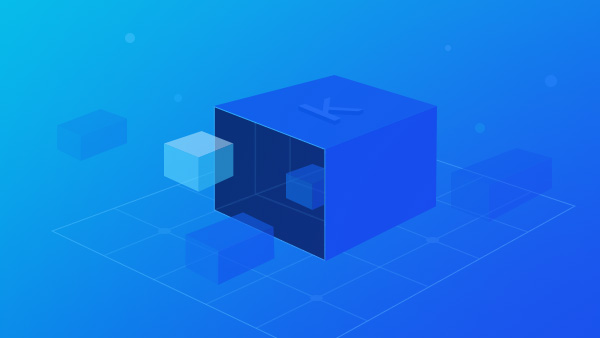


热门评论
-

慕娘62846482019-11-12 0
查看全部评论很棒的笔记,写得很详细,但是有很多命令没有分空格,cfssl生产etcd-ca那里写错了,给我带来很多困扰